Administration Rôles
Sommaire
- 1 Liste des rôles
- 2 Détail d'un rôle
- 3 Comment définir les droits des utilisateurs
- 3.1 Création du rôle "Accès minimum"
- 3.2 Création d'un rôle "Consultation de la comptabilité"
- 3.3 Création d'un rôle "Modification de la comptabilité"
- 3.4 Création d'un rôle "Interdiction du rapprochement bancaire"
- 3.5 Création d'un rôle "Accès GIVAV"
- 3.6 Création d'un rôle " Saisie de la planche"
- 3.7 Création d'un rôle composite
Liste des rôles
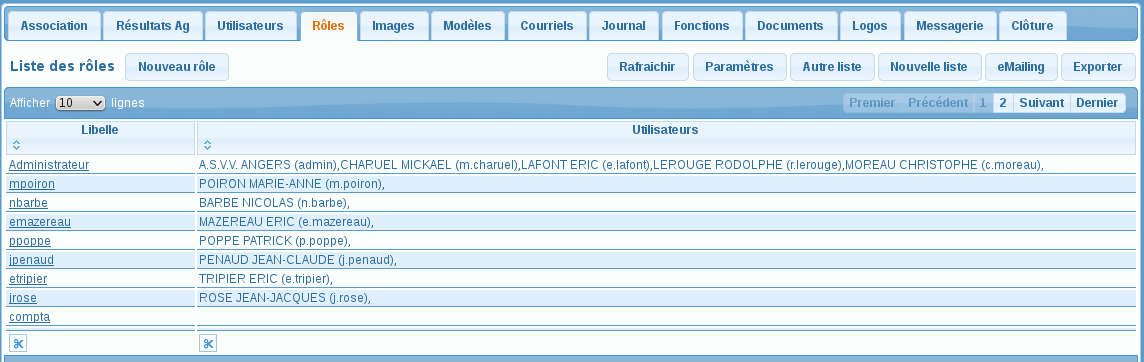
La liste des rôles s'appuie sur la nouvelle gestion des listes paramétrables ajoutée dans la version 3.
Lors de la migration de la V2 à la V3, un rôle a été créé pour chacun des utilisateurs, pensez à remplacer ces rôles spécifiques par des rôles génériques.
Pensez à survoler les boutons et les entêtes de colonnes avec le pointeur de votre souris car ces endroits disposent souvent d'informations complémentaires sous forme d'info-bulle.
Détail d'un rôle
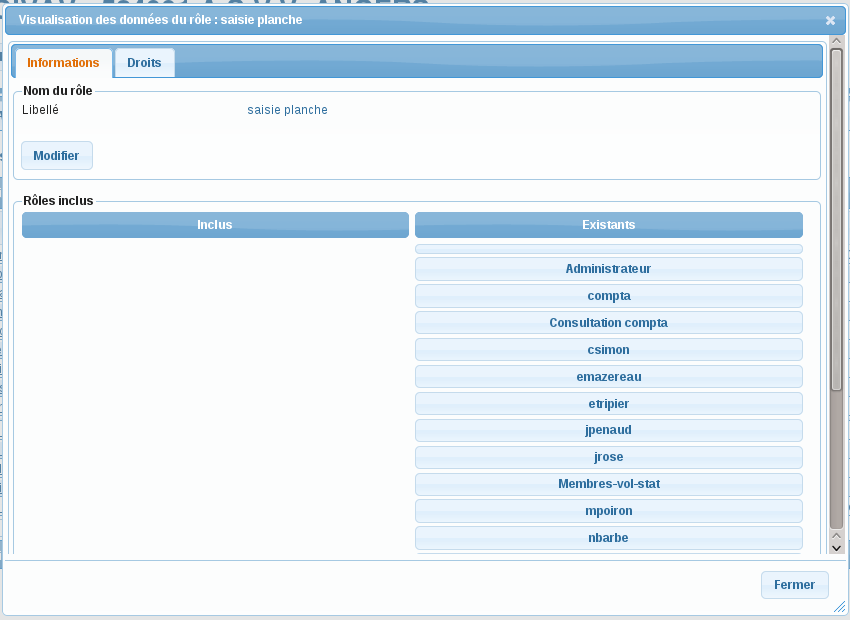
L'onglet Information indique le nom du rôle et la liste des rôles inclus.
Les droits octroyés par les rôles inclus viennent s'appliquer avant les droits du rôle principal.
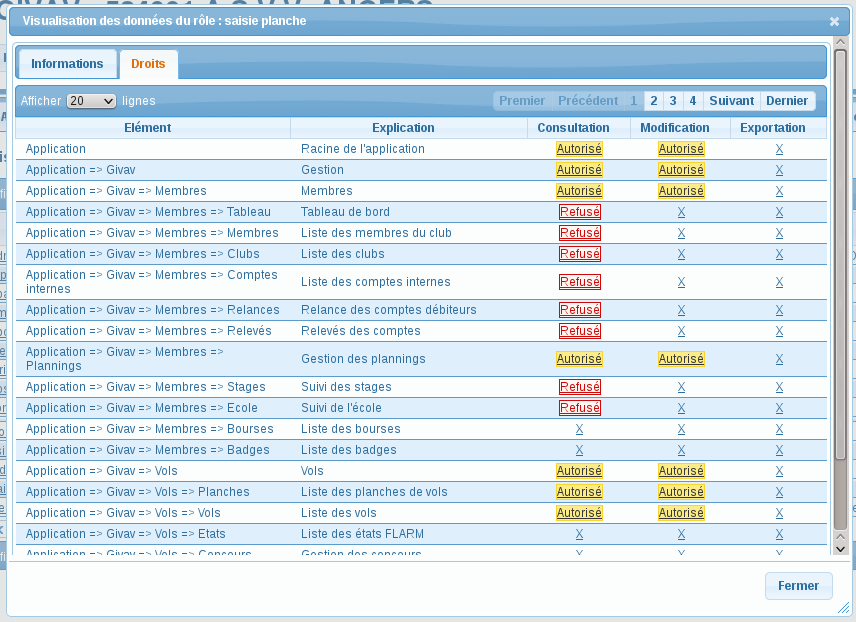
L'onglet Droits permet de définir les autorisations à appliquer sur les différentes ressources de l'application. En général, celle-ci sont des points de menus ou des onglets mais cela peut aussi être un bouton.
Pour chaque ressource, les droits peuvent être :
- Héritage : le droit est hérité du niveau juste au dessus
- Autorisé : le doit est donnée
- Refusé : le droit est refusé
Ces droits peuvent être accordés pour :
- La consultation
- La modification
- L'exportation des données d'une liste
Lors de la connexion, le programme fait défiler toutes les ressources de l'application. Pour chacun d'elles, il regarde les droits définis pour le ou les rôles de l'utilisateur dans l'ordre d'affectation.
Si la ressource est autorisé ou refusée, le programme le note dans sa liste de contrôle d'accès et passe à la ressource suivante.
Le résultat de l'application des rôles sur les ressources est consultable dans le fiche de l'utilisateur.
Comment définir les droits des utilisateurs
Le principe veut que, lors de sa connexion, l'utilisateur soit crédité des droits définis dans ses différents rôles. Donc, il faut soigneusement définir les droits des différents rôles, il est alors simple de les affecter aux utilisateurs suivant les besoins.
La gestion des droits des utilisateurs à travers les rôles est particulièrement puissante, veuillez lire attentivement ce qui suit afin d'en tirer le maximum.
Création du rôle "Accès minimum"
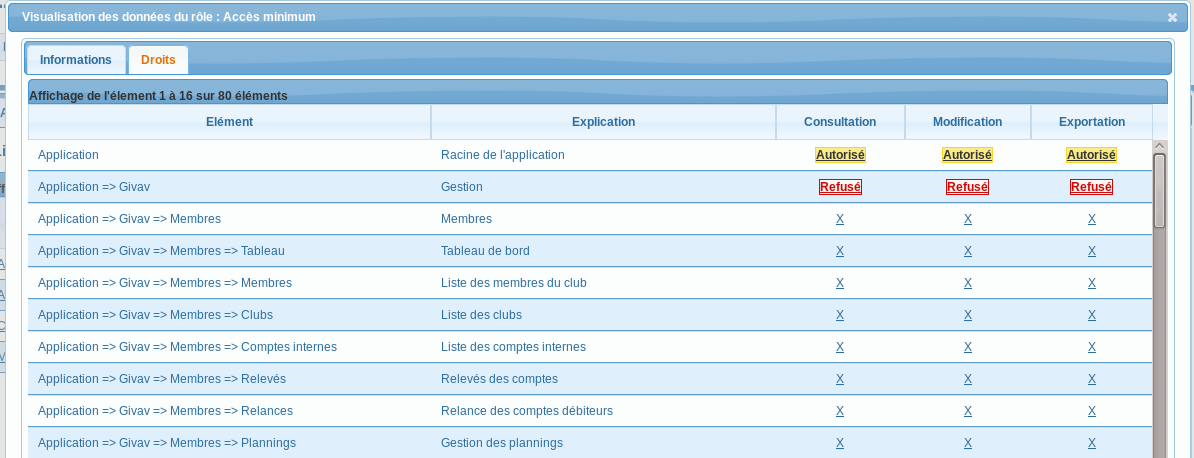
Pour qu'un utilisateur puisse se connecter, il doit disposer de tous les droits sur la racine de l'application (voir ci-dessus). Par contre, les sous-parties de celle-ci doivent être protégées :
- Application => Givav (tout refuser)
- Application => Compta (tout refuser)
- Application => Ged (tout refuser)
- Application => Paramétrage => Tarif (Tout refuser)
- Application => Paramétrage => Société (Tout refuser)
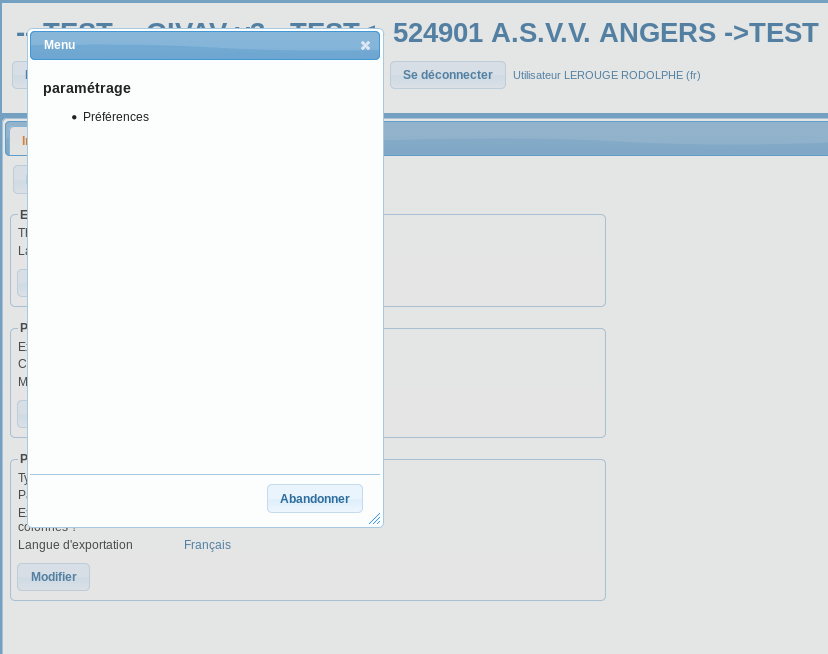
De fait le menu Application => Paramétrage => Préférences n'ayant pas été refusé, c'est le seul auquel le rôle donne accès. Un utilisateur ne disposant que de ce rôle aura un menu réduit (voir ci-dessus).
Création d'un rôle "Consultation de la comptabilité"
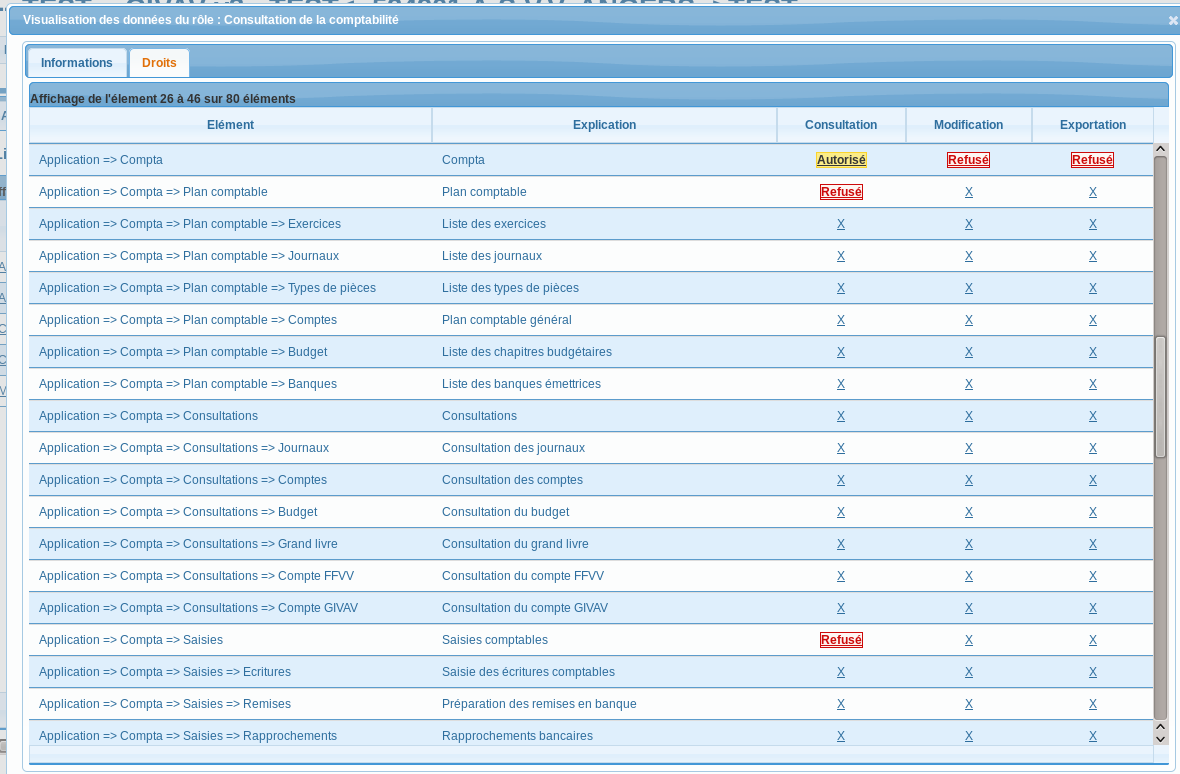
Ce rôle doit permettre à un utilisateur de consulter la comptabilité sans pour autant pouvoir la modifier.
Pour ceci, les entrées suivantes sont modifiées :
- Application => Compta (Consultation autorisée, autres droits refusés)
- Application => Compta => Plan comptable (Consultation refusée)
- Application => Compta => Saisie (Consultation refusée)
Dans ces deux dernières entrées, les droits hérités du niveau supérieur (Application => Compta) sont repris grâce au système d'héritage. Il suffit donc d'indiquer ce qui change.
Attention ! L'ordre des rôles définis pour un utilisateur est très important.
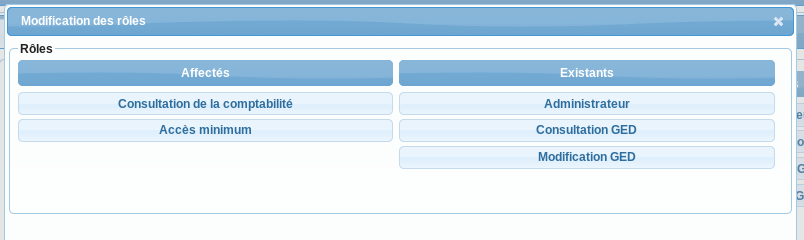
Le système de gestion des droits parcourt les rôles de l'utilisateur dans l'ordre de la liste. Pour chaque entrée, il stoppe sa recherche dés qu'il trouve un droit "Autorisé" ou "Refusé" (l'héritage n'est pas un droit). Le rôle "Accès minimum" est très restrictif, s'il est analysé en premier, l'utilisateur n'a que des droits minimums, le rôle de consultation de la comptabilité droit donc être placé devant.
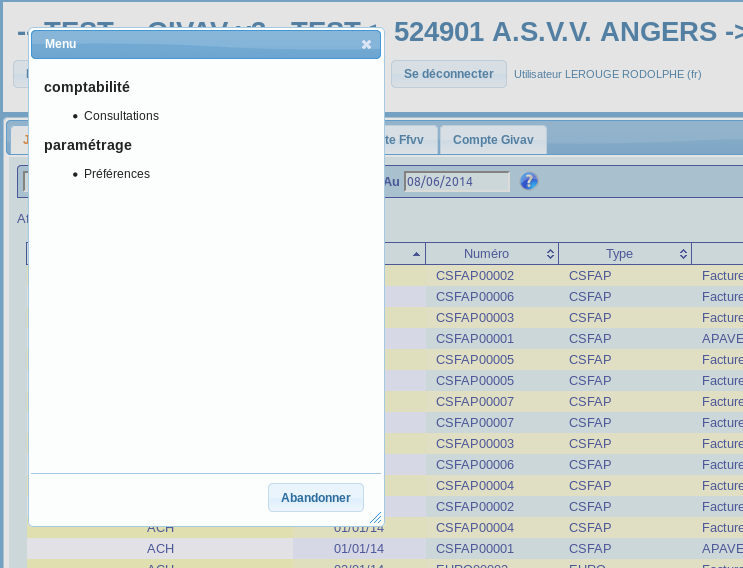
Le menu de l'utilisateur lui donne accès à la consultation de la comptabilité.
Création d'un rôle "Modification de la comptabilité"

Le rôle permettant de modifier la comptabilité est plus simple, il suffit d'autoriser tout sur les entrées "Application => Compta" et "Application => Givav => AdmCompta" (droits sur les anciens programmes).
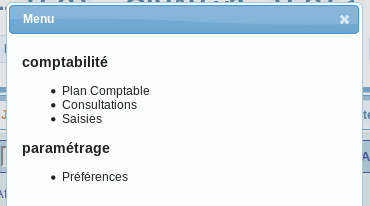
Ce rôle est placé dans la liste des rôles de l'utilisateur à la place de "Consultation de la comptabilité", tout le menu de comptabilité est alors accèssible.
Création d'un rôle "Interdiction du rapprochement bancaire"

Ce rôle permet d'autoriser la modification de la comptabilité mais il interdit l'accès à l'onglet "Rapprochement bancaire". Il doit être placé avant le rôle "Modification de la comptabilité".
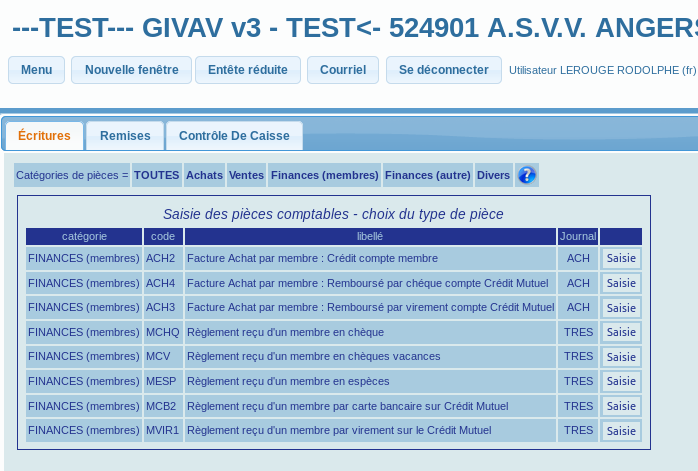
Le menu "Comptabilité => Saisies" est accessible mais l'onglet "Rapprochement" n'est pas présent.
Création d'un rôle "Accès GIVAV"
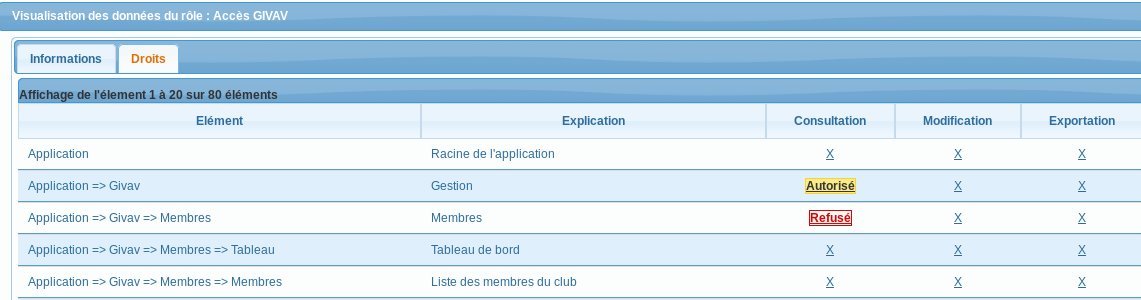
Ce rôle ne donne aucun droit particulier sinon de permettre l'accès au menu, il doit être associé à d'autres rôles pour fonctionner :
- Application => Givav (Consultation autorisée)
- Application => Givav => Membres (Consultation refusée)
- Application => Givav => Vols (Consultation refusée)
- Application => Givav => Matériel (Consultation refusée)
- Application => Givav => Statistiques (Consultation refusée)
- Application => Givav => AdmMembre (Modification acceptée = droits sur les anciens programmes)
Création d'un rôle " Saisie de la planche"

Ce rôle vient en complément du précédent, il autorise l'utilisateur à accéder à la liste des planches de vols et à la liste des vols.
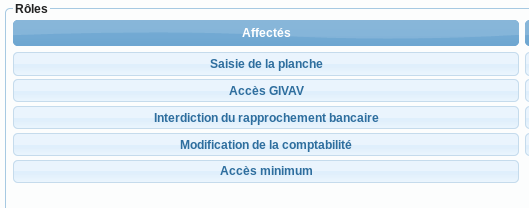
Il doit être placé avant le rôle "Accès GIVAV".
Création d'un rôle composite
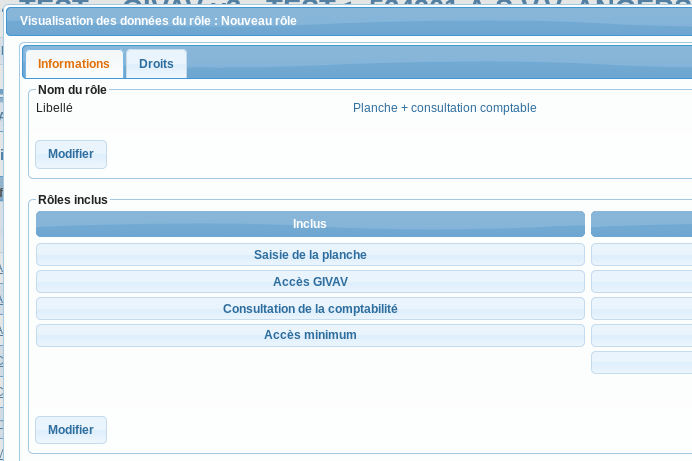
Ce rôle de défini aucun droit, il inclus des rôles existants.
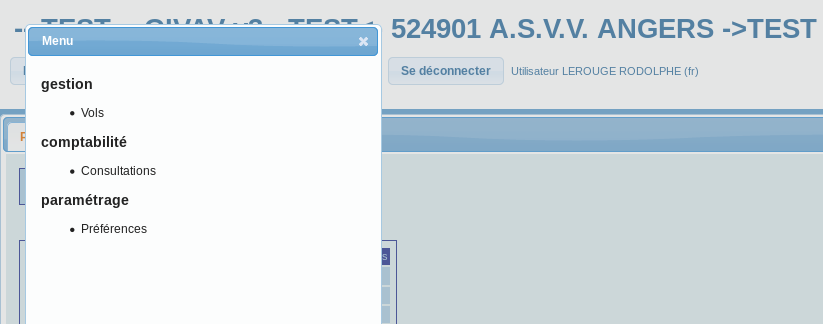
L'utilisateur qui possède ce rôle (et rien que celui la) accède à tout ce qui est prévus dans les rôles inclus.